כדי שהמחשב יעבוד כראוי, בנוסף למערכת ההפעלה, עליכם להתקין מנהלי התקנים ויישומים נוספים המבצעים פעולות מסוימות עם קבצים. תהליך זה מבוצע על ידי מנהל חבילות מיוחד, שנמצא ברשימת התוכניות הסטנדרטיות.
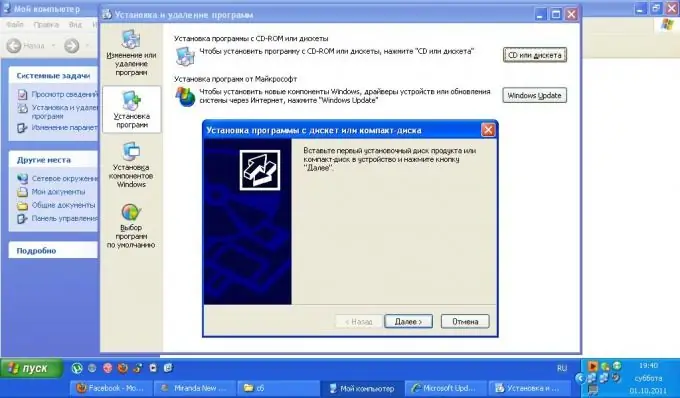
נחוץ
- - מחשב;
- - מקלדת;
- - עכבר או מכשיר הצבעה אחר;
- - הפצות של התוכנה הדרושה לך.
הוראות
שלב 1
הפעל את המחשב שלך. קח דיסק ועליו כתוב תוכנית או מנהל התקן, הכנס אותו לכונן. ברוב המקרים לדיסקים עם תוכנה יש פונקציית הפעלה אוטומטית, כמובן, זה רלוונטי רק אם לא השבתת אותו קודם בתכונות ההפעלה של מערכת ההפעלה.
שלב 2
באשף התקנת התוכנה שנפתח, קרא את תנאי הרישיון, בצע את הפעולות הנדרשות להפעלה נכונה נוספת.
שלב 3
אם חלון התחלת ההתקנה האוטומטית אינו מופיע, פתח את תוכן הדיסק דרך "המחשב שלי". לאחר מכן, מצא את קובץ התקנת התוכנית, בדרך כלל יש לו את הסיומת.exe, התקן את התוכנית בהתאם לדרישות התפריט שמופיע. רצף זה רלוונטי גם אם התוכנה מוקלטת בכל סוג של אמצעי אחסון.
שלב 4
אם עליך להתקין מנהל התקן עבור התקן ספציפי ללא תוכנה נלווית, בחר בפריט "התקנת חומרה" בתפריט "לוח הבקרה". עקוב אחר הנחיות המערכת.
שלב 5
אם ברשותך גרסאות מנהל התקן חדשות, בחר באפשרות להתקנה מהמיקום שצוין. אם אין לך את התוכנה הדרושה, או שהיא מיושנת, הרשה לאשף ההתקנה להתחבר לרשת כדי לחפש ולהתקין גירסאות חדשות של מנהלי התקנים במחשב שלך.
שלב 6
השתמש בתפריט הוספה או הסרה של תוכניות שנמצא בלוח הבקרה. בחר בכרטיסייה "התקן תוכניות" ובחלון שמופיע לחץ על סמל ההתקנה מהמדיה או מאתר מיקרוסופט.
שלב 7
עקוב אחר ההוראות הנוספות בתיבת הדו-שיח. תוכניות ומנהלי התקנים רבים מציעים אתחול מחדש של המערכת בסוף תהליך ההתקנה. אתה יכול לבחור בפריט "הפעל מחדש מאוחר יותר", אם יש כזה, אך במקרה זה, לא ניתן להבטיח פעולה נכונה של המערכת לפני שתתחיל באמצעות הפרמטרים החדשים.






